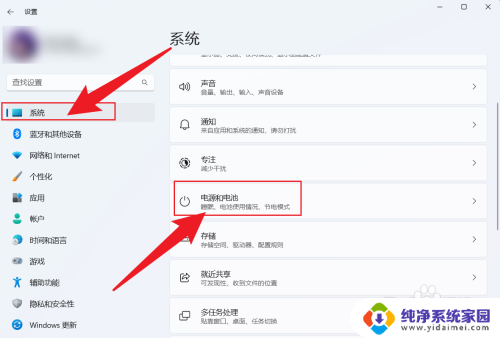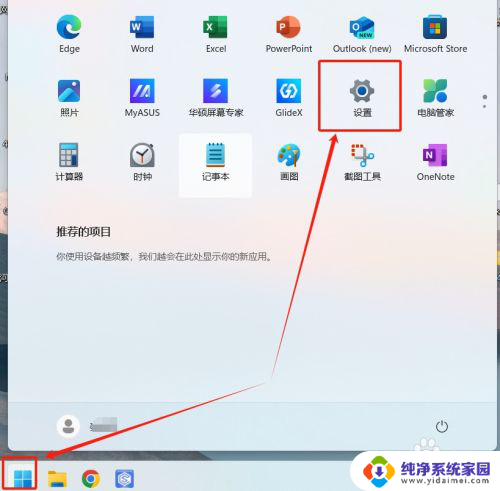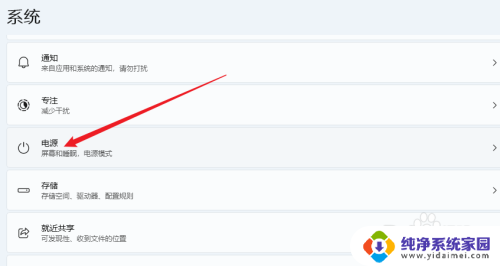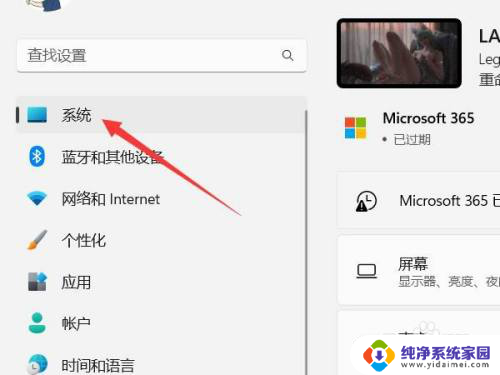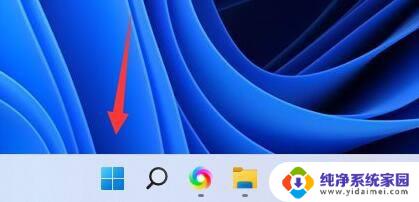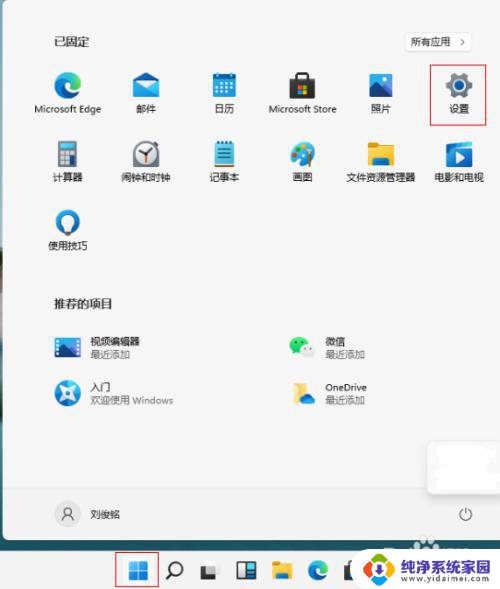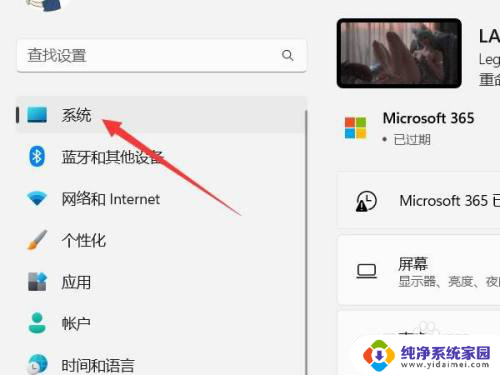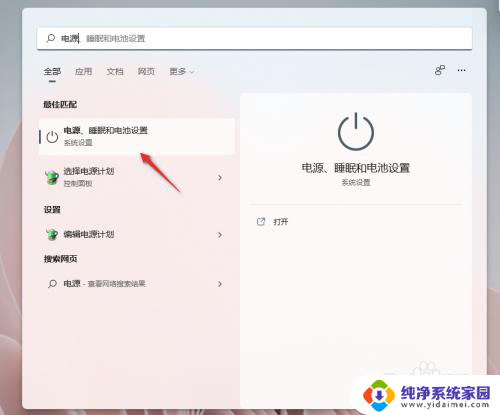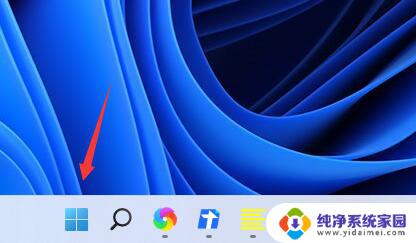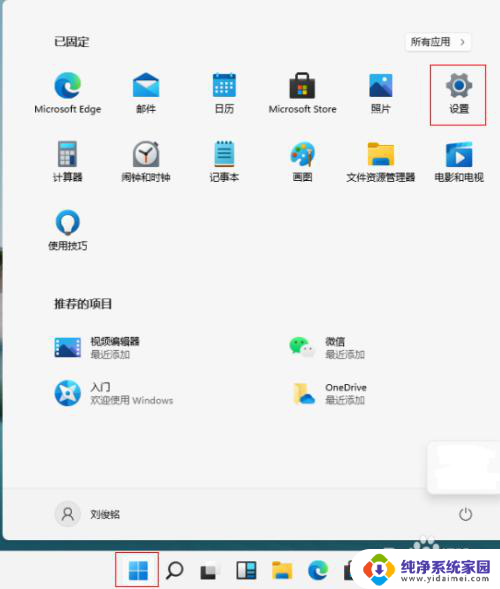台式电脑怎么设置熄灭屏幕时间 Win11电脑待机熄屏时间怎么调节
更新时间:2024-03-15 14:01:23作者:xiaoliu
在使用台式电脑时,我们经常会遇到需要调节熄灭屏幕时间的情况,特别是在Win11系统中,如何设置待机熄屏时间成为了大家关注的焦点。通过简单的操作,我们可以轻松调节电脑屏幕的熄灭时间,让电脑在空闲时自动进入待机状态,既节省能源又延长设备寿命。接下来让我们一起来了解如何在Win11系统中设置台式电脑的熄灭屏幕时间。
具体步骤:
1.第1步首先点击底部“开始菜单”
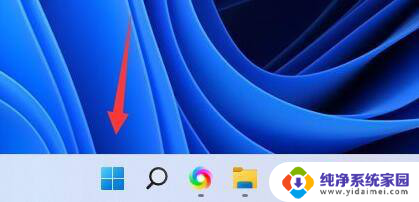
2.第2步接着打开其中的“设置”
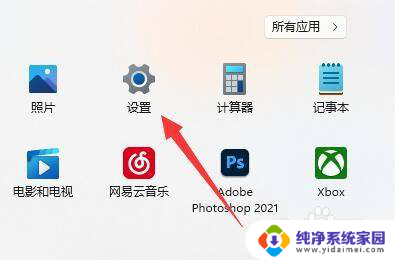
3.第3步然后进入左上角的“系统”设置。
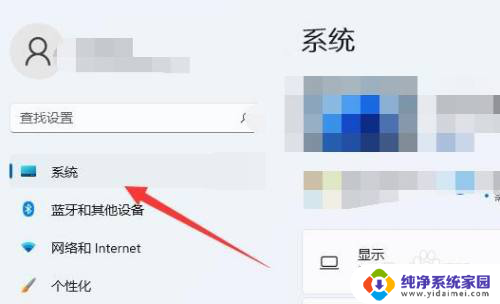
4.第4步随后打开右边的“电源”选项。
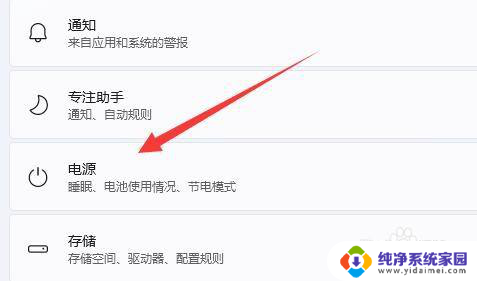
5.第5步再点击其中的“屏幕和睡眠”箭头。
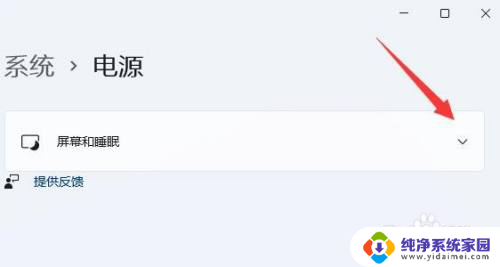
6.第6步打开后,就可以在其中修改win11电脑熄屏时间了。
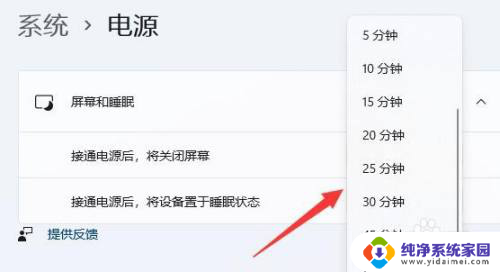
以上就是如何设置台式电脑的屏幕熄灭时间的全部内容,如果您遇到了这种情况,您可以按照以上方法解决,希望这些方法能对您有所帮助。